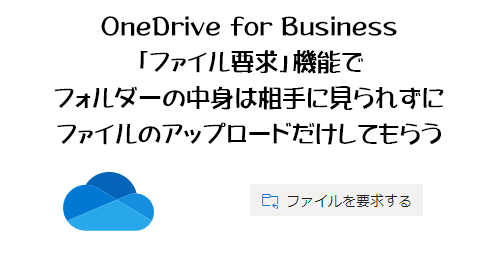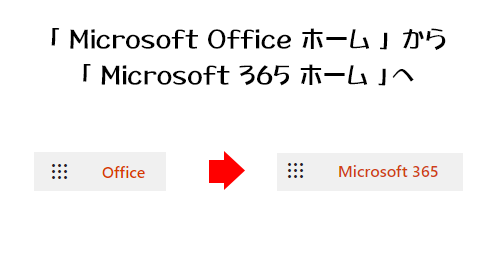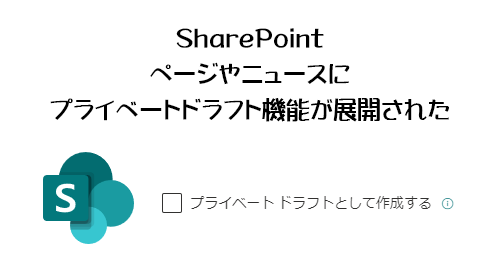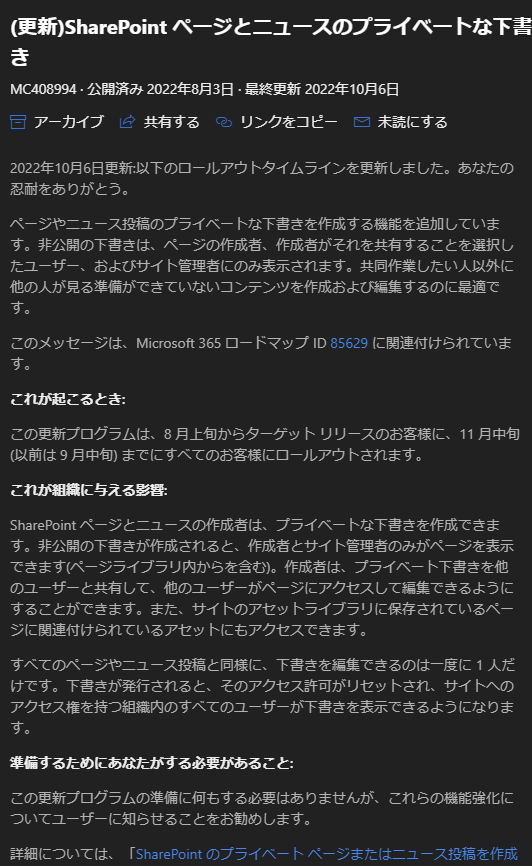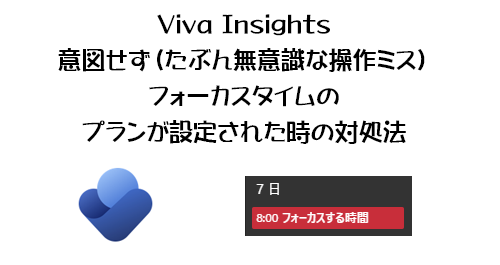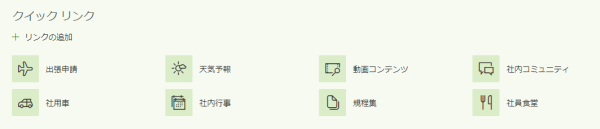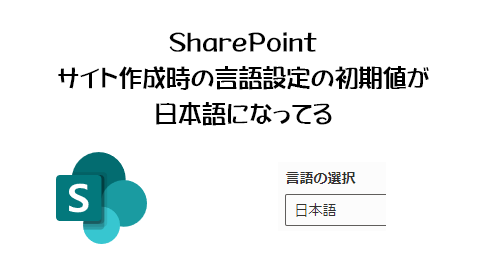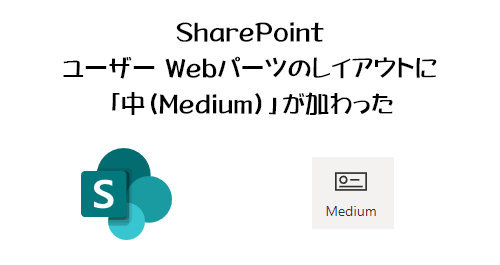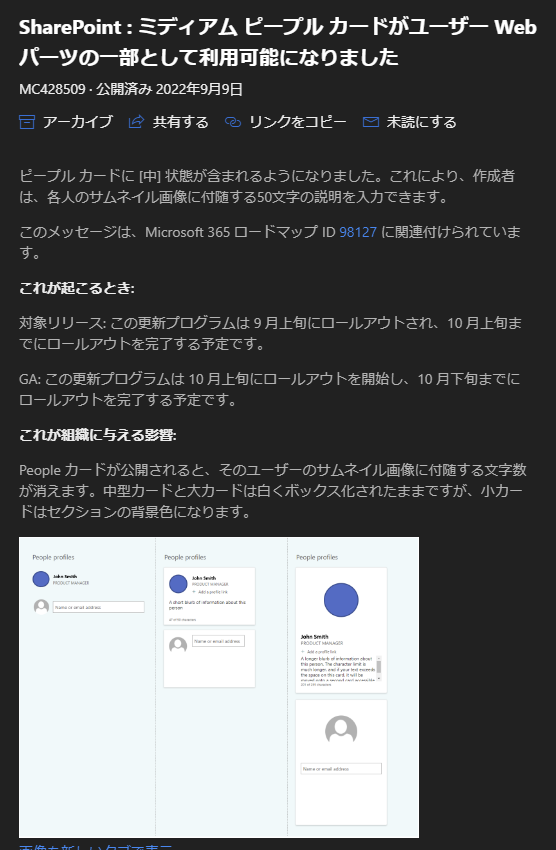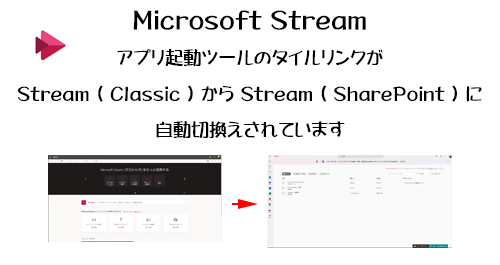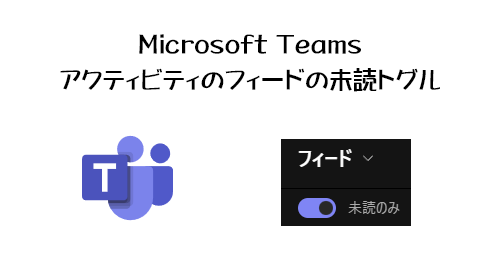
ようやく便利な機能が展開されはじめました。 Microsoft Teams の利活用が進むほどアクティビティのフィードの通知の流れが早くなります。そんな中、読んでいない通知のみを表示させられる未読トグルが出てきました。これにより雑多なフィードがスッキリし、未読の通知の取りこぼしが減るでしょう。
ここ最近この未読トグルだけじゃなく色々な機能が展開されはじめていますが、 Microsoft 365 の機能展開は期間の中でバラバラで、それはテナント単位ではなくユーザー単位です。つまり同じ社内でも機能が展開されるのが早い人もいれば遅い人もいます。場合によっては半月や1ヶ月くらい展開時期に差が出る感じです。そして僕はこのブログで「自分の環境で展開された機能をいち早く記事にしたい」と思っているのに、SNSを観測すると続々と機能展開されているのに僕の環境はなんだかいつも展開時期が遅く感じ…悶々とする毎日です。なので「あれ?この機能、あの黒いブログでなかなか取り上げないなぁ」と思ったら、そういう理由もあるという事です。
さて、2022/09/22 付けで Microsoft 365 管理センターのメッセージセンターに以下のメッセージが公開されました。
▼ (更新済み)アクティビティフィードの未読トグル
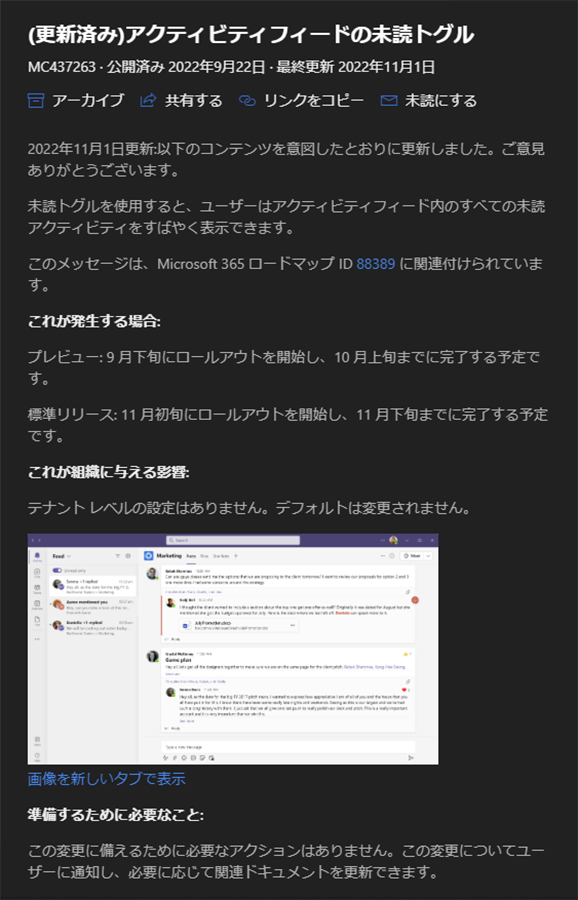
今朝僕の環境でようやく展開された事を確認したので、触ってみたいと思います。機能自体はシンプルです。
“Microsoft Teams :アクティビティのフィードの未読トグル” の続きを読む